win7触摸板怎么设置双指滚动 win7触摸板双指滑动设置方法
更新时间:2024-04-10 13:32:23作者:xinxin
当前市面上的win7笔记本电脑中都自带有触摸板功能,因此也能够满足用户随时操作的需求,同时在win7电脑的触摸板功能中也能够进行手势的输入操作,其中就包括双指滑动设置,那么win7触摸板怎么设置双指滚动呢?其实方法很简单,以下就是小编给大家分享的win7触摸板双指滑动设置方法。
具体方法如下:
1、打开控制面板,鼠标点击箭头所指的“个性化”选项。
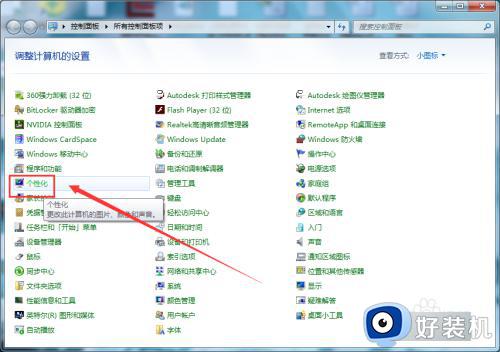
2、点击方框中的“更改鼠标指针”按钮。
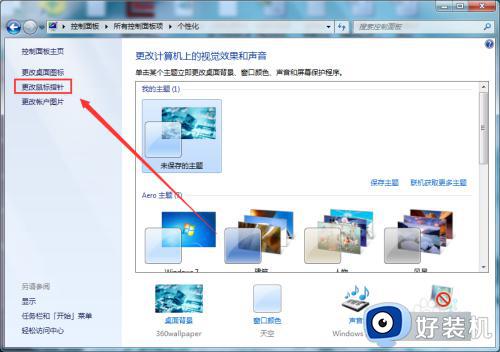
3、点击“装置设定值”选项卡按钮。
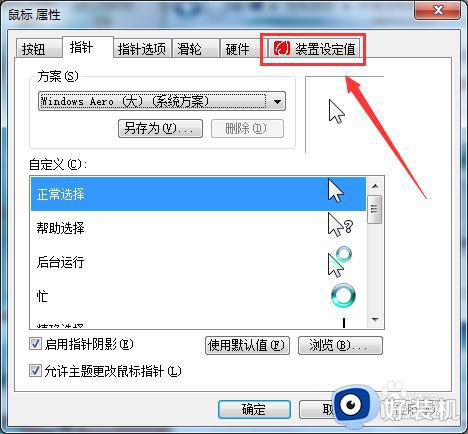
4、点击“设定值”按钮。
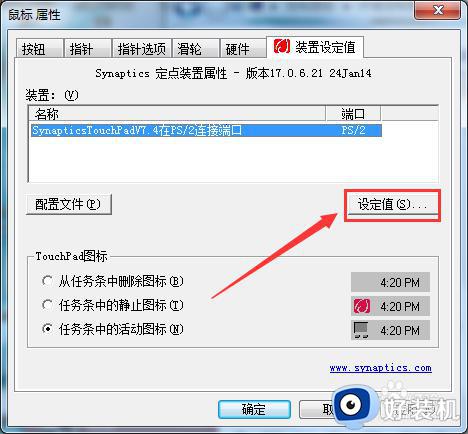
5、勾选方框中的选项即可开启触摸板双指滚动功能。
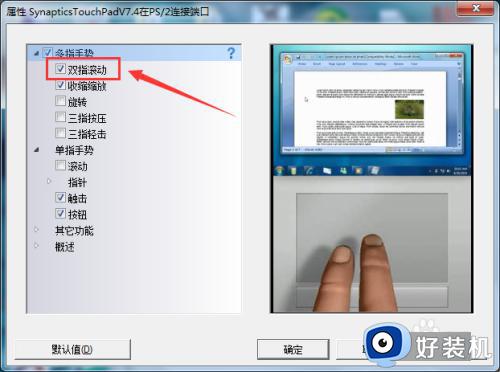
上述就是小编教大家的win7触摸板双指滑动设置方法了,如果你也有相同需要的话,可以按照上面的方法来操作就可以了,希望本文能够对大家有所帮助。
win7触摸板怎么设置双指滚动 win7触摸板双指滑动设置方法相关教程
- 笔记本win7触摸板怎么开 win7笔记本开启触摸板设置方法
- win7触摸板怎么设置 win7旗舰版触摸板设置方法
- win7触摸板的设置方法 win7怎么设置触摸板
- win7笔记本触摸板没反应怎么回事 win7笔记本鼠标触摸板没反应如何处理
- win7戴尔笔记本触摸板怎么关闭 win7戴尔笔记本如何关闭触摸板
- win7惠普打开触控板怎么设置 win7惠普笔记本开启触摸板设置方法
- win7华硕笔记本触摸屏怎么开 华硕笔记本win7触摸板在哪里开启
- win7笔记本电脑触摸板没反应怎么办_win7笔记本触摸板失灵如何修复
- 笔记本电脑win7怎么关闭触控板 笔记本电脑win7如何关闭触摸板
- win7关闭触摸板的方法 win7怎么关闭触摸板
- win7访问win10共享文件没有权限怎么回事 win7访问不了win10的共享文件夹无权限如何处理
- win7发现不了局域网内打印机怎么办 win7搜索不到局域网打印机如何解决
- win7访问win10打印机出现禁用当前帐号如何处理
- win7发送到桌面不见了怎么回事 win7右键没有发送到桌面快捷方式如何解决
- win7电脑怎么用安全模式恢复出厂设置 win7安全模式下恢复出厂设置的方法
- win7电脑怎么用数据线连接手机网络 win7电脑数据线连接手机上网如何操作
win7教程推荐
- 1 win7每次重启都自动还原怎么办 win7电脑每次开机都自动还原解决方法
- 2 win7重置网络的步骤 win7怎么重置电脑网络
- 3 win7没有1920x1080分辨率怎么添加 win7屏幕分辨率没有1920x1080处理方法
- 4 win7无法验证此设备所需的驱动程序的数字签名处理方法
- 5 win7设置自动开机脚本教程 win7电脑怎么设置每天自动开机脚本
- 6 win7系统设置存储在哪里 win7系统怎么设置存储路径
- 7 win7系统迁移到固态硬盘后无法启动怎么解决
- 8 win7电脑共享打印机后不能打印怎么回事 win7打印机已共享但无法打印如何解决
- 9 win7系统摄像头无法捕捉画面怎么办 win7摄像头停止捕捉画面解决方法
- 10 win7电脑的打印机删除了还是在怎么回事 win7系统删除打印机后刷新又出现如何解决
